Astro Pro - instalarea USB-cheie
Dacă-cheie USB nu este instalat automat
În acest caz, instalați manual USB-cheie. Este conectat la un port USB liber al unei chei USB, și executați (Start> Panou de control> Instalare hardware) expert de instalare, care vă ajută să instalați driverele pentru noul hardware.

După clic pe „Înainte“ căutări expertul pentru echipamente, care a fost recent conectat la calculator, dar nu a fost încă stabilită.
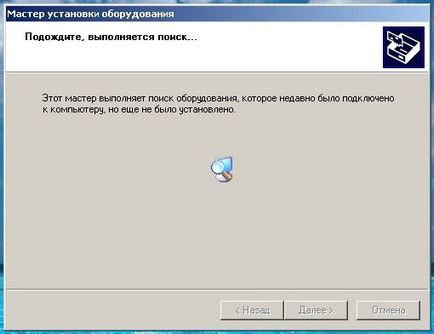
Când căutarea este terminată, expertul întreabă - dacă dispozitivul este conectat. Marcați elementul „Da, dispozitivul este deja conectat“ și faceți clic pe butonul „Next“.

Pe următoarea filă din lista de hardware-ul instalat, selectați linia „Cheie USB Stealth garantul / Net II“ și faceți clic pe „Next“.

Deschideți fila care citește „Dispozitivul funcționează corespunzător“, apoi faceți clic pe butonul „Finish“.

Dovada că cheia a fost inițializat cu succes de către sistemul de operare, este un indicator luminos cheie (pe tasta LED-ul se va aprinde). În plus, cheia ar trebui să apară în lista de dispozitive „Echipamente Manager“ Windows.
1. Dacă începe un program de pe desktop-ul calculatorului, un mesaj de „cheia hardware nu a fost găsit garantul sau imprimanta este oprită!“ ( „Cheie Software-ul nu este găsit garantul sau imprimanta este oprită“), aceasta înseamnă că portul / USB LPT al computerului nu este conectat dongle LPT / USB.
Conectați dongle-ul în portul USB / LPT al computerului. programul nu va funcționa fără cheia!
2. LPT / USB instdrv.exe cheie de utilitate de instalare a driverului este situat în folderul în care ați instalat programul. Cu acest instrument, puteți seta manual driverul dongle LPT / USB.
instrucţiuni de utilizare
chei electronice „garantul“
(De la cheile producătorului „garantul“)
dispoziţii generale
1. Cheia electronică - un dispozitiv proiectat pentru a proteja aplicațiile și datele de la utilizarea și replicarea neautorizată.
2. dongle conectate la o paralelă (LPT) sau port USB de pe computer.
3. O cheie electronică pentru portul LPT în timpul funcționării normale nu interferează cu funcționarea imprimantei și a altor dispozitive periferice conectate prin ea.
Cum se instalează LPT-cheie
1. Opriți calculatorul și dispozitivele periferice conectate la portul paralel (imprimantă, scaner). chei LPT-poate fi conectat garantul la un computer care rulează numai în absența unor dispozitive periferice la acel port.
2. Opriți dispozitivul periferic de la portul paralel. În cazul în care computerul are mai multe porturi paralele, puteți conecta cheia hardware la oricare dintre ele. 3. E-tip „plug“ conector cheie mufă la un port paralel al calculatorului ( „mufa“ tip de borne de pe spatele carcasei) și strângeți șuruburile de fixare cu o șurubelniță. Conexiunea trebuie să fie ferm și fără distorsiuni.
TPL-chei electronice pot fi conectate în cascadă. și anume consecutiv între ele (până la 10 de bucăți), toate acestea sunt disponibile pentru utilizare.
4. dongle tip conector „soclu“ conectați dispozitivul periferic și strângeți șuruburile cu o șurubelniță.
5. Porniți computerul și porniți sistemul de operare.
6. Instalați driverele garantul, software-ul furnizat (a se vedea punctul. „Instalarea driver-elor garantul“).
7. Instalați dezvoltatorii de aplicații software urmând instrucțiunile.
8. Dacă este necesar, reporniți computerul.
9. Asigurați-vă că software-ul de aplicație funcționează corect.
Cum se instalează USB-cheie
1. Instalați driverul cheie USB garantul, software-ul inclus (a se vedea punctul. „Instalarea driver-elor garantul“).
2. Dacă este necesar, reporniți computerul.
3. Conectați cheia USB la un USB garantul-port liber.
4. Faceți instalarea de dezvoltatori software de aplicație, urmând instrucțiunile.
5. Asigurați-vă că software-ul de aplicație funcționează corect.
Condiții de utilizare și depozitare (pentru ambele tipuri de chei)
1. Păstrați cheia electronică împotriva șocurilor mecanice (toamna agitare, vibrații și altele asemenea), de la expunerea la temperaturi înalte și joase, medii corozive, de înaltă tensiune; Toate acestea pot duce la funcționarea defectuoasă.
2. Nu utilizați forță excesivă atunci când cheia hardware este conectat la computer și dispozitivul periferic la dongle-ul.
3. Păstrați cheia electronică (în special conectori) de praf, mizerie, umiditate, etc. Când înfundată conectori dongle, aveți grijă pentru a le curăța. Pentru a curăța carcasa mașinii și conectorii, folosiți o cârpă uscată. Utilizarea solvenților organici este inacceptabilă.
4. Nu demontați cheia electronică. Acest lucru poate duce la ruperea corpului său, precum și deteriorarea sau ruperea elementelor de circuit imprimat, și ca o consecință - în timpul funcționării nesigure sau funcționarea necorespunzătoare a cheii electronice.
5. În caz de eșec sau funcționare necorespunzătoare a cheii electronice, consultați compania-dezvoltator de software de aplicație.
Numai pentru chei LPT:
6. NU sunt incluse pentru a conecta dispozitivul periferic la cheia electronică conectată la computer. În caz contrar, acesta se poate deteriora nu numai cheia electronică, dar portul paralel al unui calculator sau dispozitiv periferic. Conectarea dispozitivelor periferice la un calculator, numai efectuate atunci când computerul și dispozitivul periferic este oprit, indiferent dacă computerul este conectat la o cheie electronică sau nu. conexiune dongle la un calculator care rulează este acceptabil, în cazul în care nu este utilizat periferice.
7. Utilizarea de cabluri și dispozitive suplimentare (intrerupatoare automate sau manuale, etc.), nu sunt conforme cu standardele internaționale pentru interfețe paralele (Centronics, Bitronics, IEEE 1284), poate provoca defecțiuni a dispozitivelor periferice, inclusiv switch-uri electronice conectate la port paralel. Dacă dispozitivele și cablurile utilizate îndeplinesc standardele menționate mai sus, funcționarea normală este garantată în cazul în care lungimea totală a cablurilor de interfață nu depășește 1,8 m. Cablurile și dispozitivele trebuie să fie marcate în mod corespunzător.
Instalarea driverelor garantul
drivere sunt necesare pentru garantul funcționarea fiabilă a aplicațiilor sigure și toate instrumentele care accesează cheia electronică.
Set de drivere pentru diferite sisteme de operare ar trebui să fie incluse în software-ul de aplicare a dezvoltatorilor sale. Noile drivere sunt întotdeauna disponibile pentru descărcare de pe site-ul web al Companiei „Activ“ „Download“.
Instalarea drivere pentru LPT-garantul cheie
1. Rulați programul de instalare drivere InstDrv.exe.
2. Faceți clic pe „Install Driver“ în caseta de dialog „Setare conducător auto garantul.“
3. Dacă este necesar, reîncărcați sistemul de operare.
Instalarea driverelor pentru chei garantul USB
Înainte de a conecta cheia electronică la USB garantul-port, trebuie să instalați driverele. Acest lucru se datorează faptului că cheia electronică - dispozitiv non-standard pe care sistemul de operare nu are nici o informație.
În plus, instalarea driverului este de obicei pentru mijloacele sistemului de operare Windows (prin inf-fișier, după conectarea la cheie port USB) nu poate - instalarea corectă necesită măsurarea anumitor parametri pentru o configurație automată a conducătorului auto. Aceste funcții sunt atribuite instalației de utilitate drivere InstDrv.exe.
Astfel. dacă cheia a fost atașat la port USB calculator înainte de instalarea driverelor, și apoi executați un standard de asistent Windows-instalare USB-dispozitive, trebuie să scoateți cheia din port și anula lucrarea Domnului.
1. Urmați pașii 1 - 3 pentru instalarea driverelor garantul LPT-chei (vezi mai sus.).
2. Conectați cheia la portul.
Punctele 3 și 4 se referă numai la OC Windows XP, t. Pentru a. Instalarea driverelor în sistemul de operare are unele particularități.
Descărcați și dezarhivați arhiva conține un driver de ultima versiune set garantul. Rulați Setup.exe și urmați programul de instalare. După driverele sunt instalate cu succes, conectați cheia la un port de pe computer.
Se recomandă să se actualizeze periodic cheile conducătorului auto garantul. Ar trebui să faceți în cazul în care cheile sunt în conflict cu orice dispozitiv de pe computer.
Înainte de a instala verificarea driverului - versiunea de MS Windows este instalat pe computer - 32 de biți (x86) sau 64-biți (x64).
Disponibil pentru a descărca drivere pentru 32-bit și 64-biți MS Windows.
Dacă utilizați o versiune anterioară a conducătorului auto, înainte de a instala noua versiune a driverului anterior trebuie să fie eliminate. Dezinstalarea driverului prin dialogul standard de „Instalarea cheia de securitate“> „Eliminați driverul“.